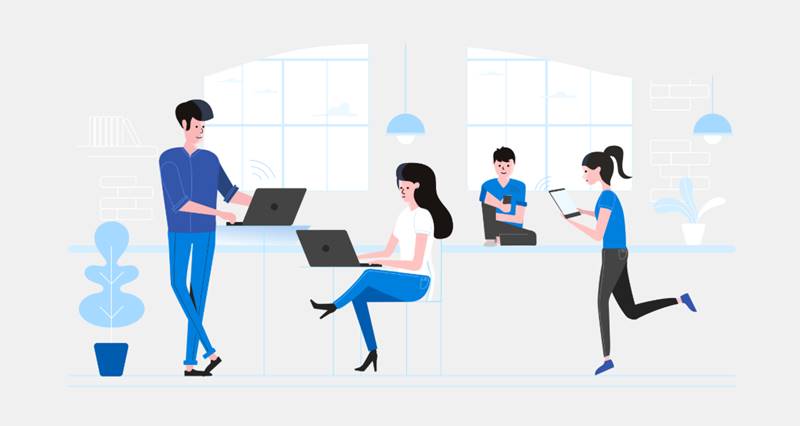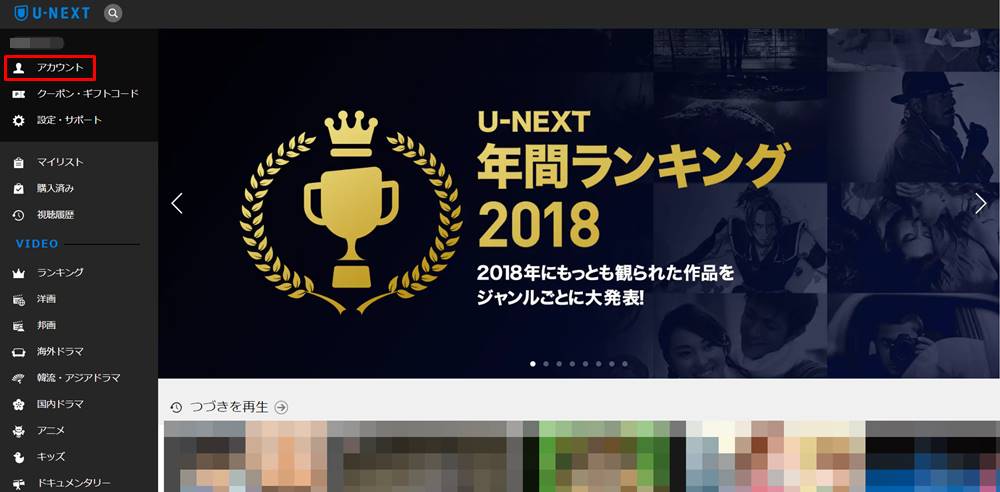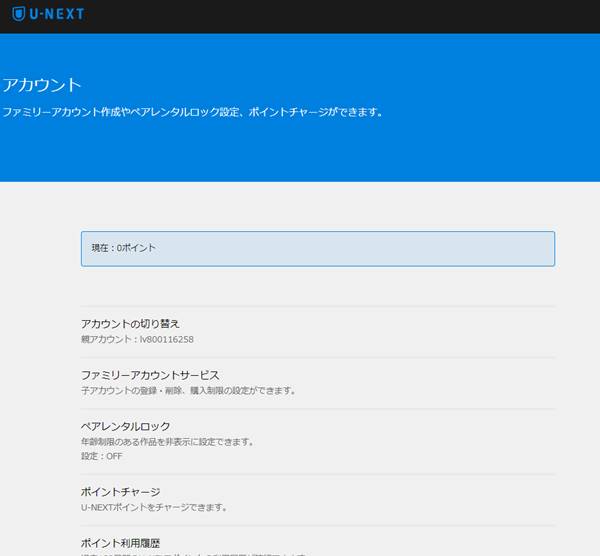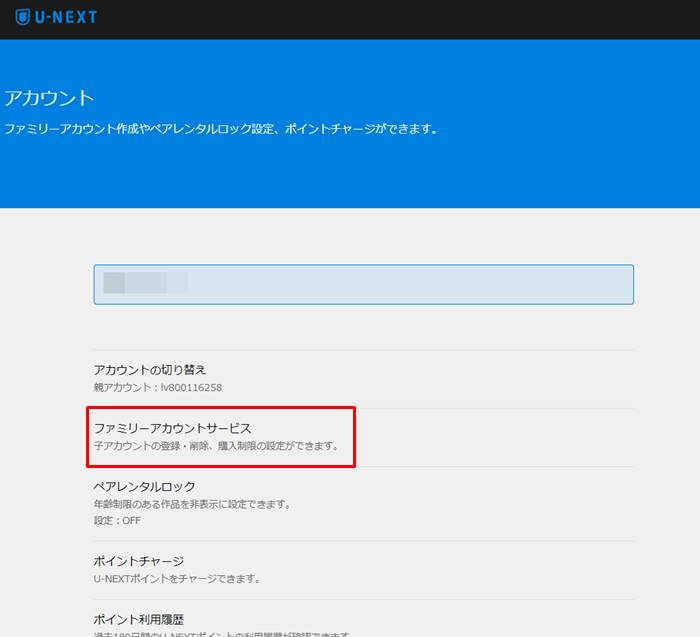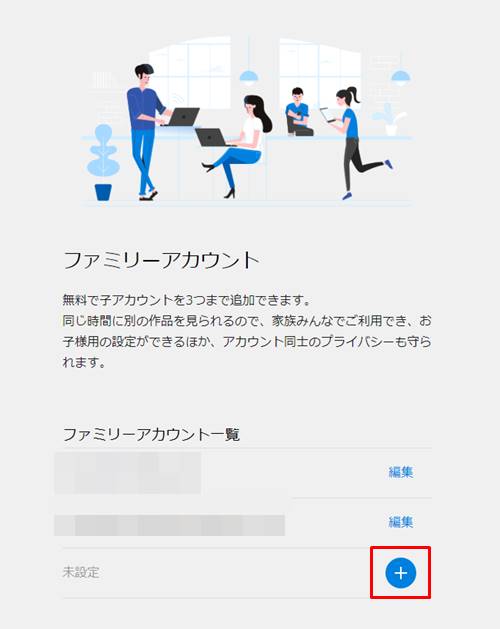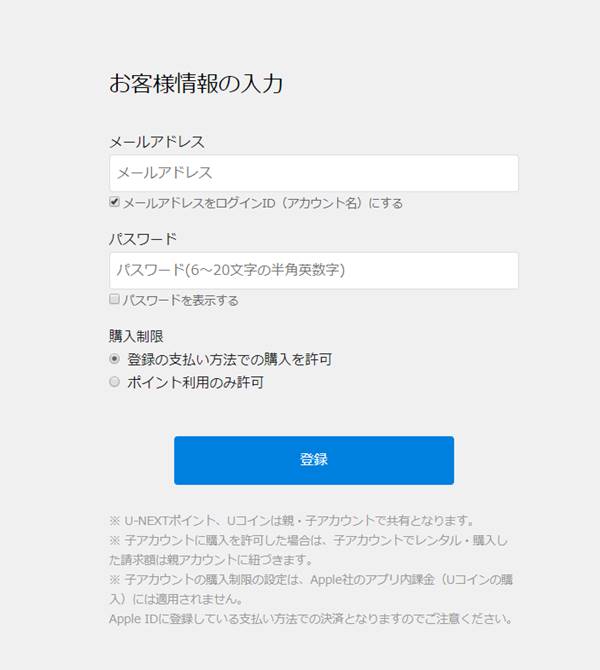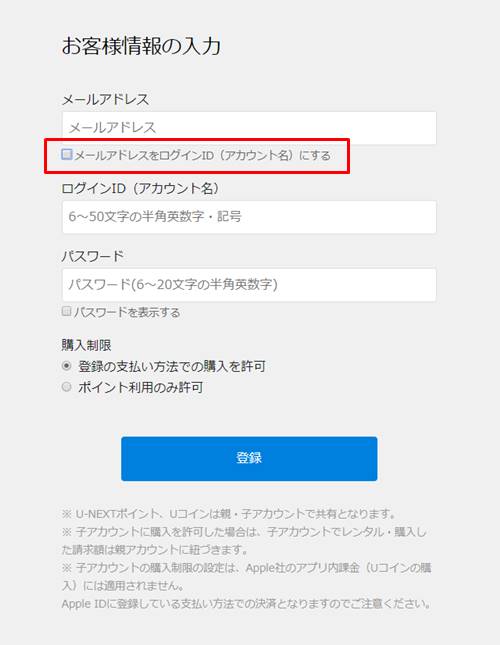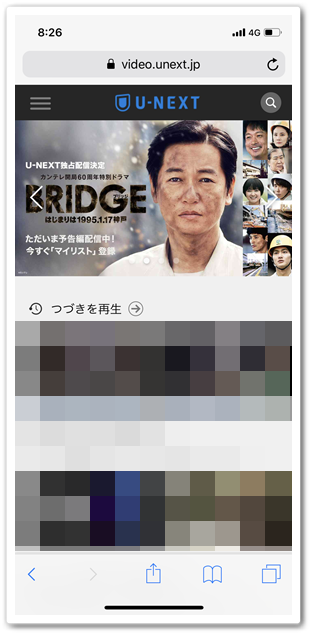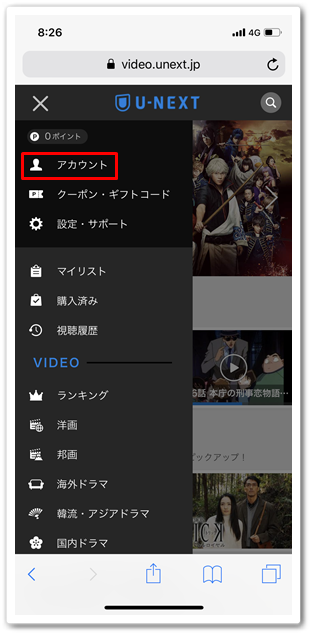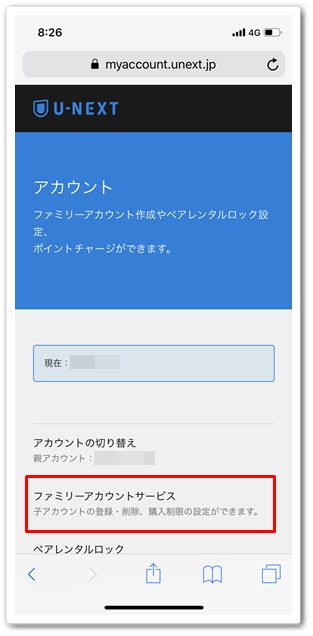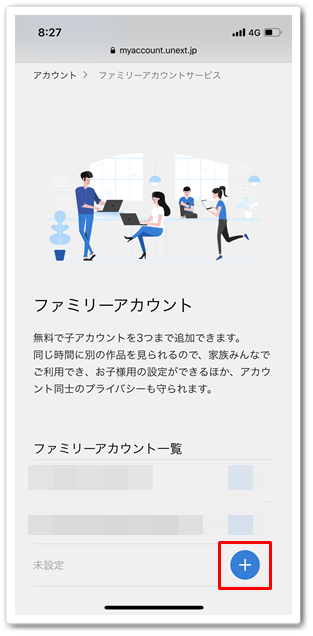動画配信サービスは複数存在しますが、どのサービスも月額料金は決して安くありません。
家族またはカップルなどでアカウントを共有する場合、各々で契約していては、固定費がかさんでしまいます。
そんな中、アカウントを複数人で共有されたい方におすすめの動画配信サービスがU-NEXTです。
U-NEXTにはファミリーアカウント機能というものがあり、この機能が非常に優秀です。
今回はこのファミリーアカウントという機能についてご紹介します。
なお、本記事の情報2018年12月29日時点のものです。
最新情報はU-NEXT公式サイトをご確認ください。
ファミリーアカウントの3つの魅力
無料でアカウントを3つまで作成できる
ファミリーアカウントとは、アカウントを1つ契約することで、さらにアカウントを3つまで無料で作成できるサービスです。
新たに作成されるアカウントは子アカウントと呼ばれています。
U-NEXTの月額料金は少し高いですが、複数アカウントで利用することで、実質1アカウントあたりの料金は安くなるという考え方もできます。



子アカウントは契約後に自由に作成することができるため、子アカウント作成後に所有者を変更するのも簡単にできます。
さらに、メールアドレスさえあれば簡単に作成できるのも大きな魅力です。
もちろん複数端末から同時再生も可能なので、家族やカップルで共有することもできますね!
コンテンツに制限がある
子アカウントではR指定作品や成人向けコンテンツを視聴することはできません。
お子さんに子アカウントを共有する場合に嬉しい機能ですね!
しかし、時には制限コンテンツを子アカウントでも視聴したい場合があると思います。
子アカウントの所有者が大人であれば当然ですが、視聴することはできません。

購入制限を設けることができる
子アカウントには購入制限を設けることができます。
具体的には、下記2パターンがあります。
購入制限パターン
- 登録の支払い方法で作品を購入できるようにする
- ポイントで作品を購入できるようにする
1つ目のパターンでは自由に作品を購入できてしまいますので、2つ目のパターンの方が安心ですね!
視聴履歴は共有されない
動画配信サービスでは、基本的に視聴履歴を見ることができます。
しかし、他の人に自分が視聴した作品を見られたくない場合も、時にはあると思います。
U-NEXTのファミリーアカウントでは、親アカウントと子アカウントで視聴履歴が分かれていますので、自分のアカウントの視聴履歴が他のアカウントに知れ渡ることはありません!

子アカウントを作成する2つの方法
パソコンから子アカウントを作成する
まずは、パソコンからU-NEXTの子アカウントを作成する方法をご説明します。
step
1子アカウント作成ページへの遷移
パソコンからU-NEXT公式サイトへ遷移し、ログインします。
ログインすると、画面左上に「アカウント」ボタンが現れるので、クリックします。
クリックするとアカウント管理画面に遷移するので、こちらからアカウントの追加を行っていきます。
step
2子アカウントの作成方法
アカウント管理画面が開けましたら、「ファミリーアカウントサービス」ボタンをクリックします。
子アカウントの追加画面が表示されますので、ファミリーアカウント一覧の「」ボタンをクリックします。
ボタンをクリックすると、メールアドレスとパスワードを入力する画面が表示されます。
子アカウントでログインする際のIDとパスワードとなるものです。
メールアドレスさえあれば、即時に子アカウントを作成することができます。
初期状態ではメールアドレスがログインIDとなりますが、メールアドレス以外で設定したい場合は「メールアドレスをログインID(アカウント名)にする」のチェックを外します。
冒頭にも記載しましたが、子アカウントでは購入制限を設定する事ができます。
すでに登録している支払い方法で購入を許可するのか、ポイント利用だけを許可するのかを、こちらから選択することができます。
是非活用してください。
スマートフォンから子アカウントを作成する
次にスマートフォンからU-NEXTの子アカウントを作成する方法をご説明します。
なお、画面はiPhoneベースで載せております。
また、U-NEXTのアプリではアカウントを管理することはできないので、safariやChromeでU-NEXTを立ち上げましょう。
step
1子アカウント作成ページへの遷移
スマートフォンからU-NEXT公式サイトへ遷移し、ログインします。
ログイン後、画面左上のボタンをタップするとメニューが開くので、メニューの中にある「アカウント」ボタンをタップします。
ボタンをタップすると、下記アカウントの管理画面が開きますので、こちらからアカウントの追加を行っていきます。
step
2子アカウントの作成方法
アカウント管理画面が開けましたら、「ファミリーアカウントサービス」ボタンをタップします。
子アカウントの追加画面が表示されますので、ファミリーアカウント一覧の「」ボタンをタップします。
後の操作方法はパソコン画面と同じとなります。

ファミリーアカウントまとめ
U-NEXTのファミリーアカウントについて、ご紹介しました。
ファミリーアカウントは無料で子アカウントを3つまで作成できる、非常に優秀な機能となっています。
月額料金が高いU-NEXTですが、この機能の活用次第では、それほど料金も高くないと思えるでしょう!
アカウントを共有されたい方は、U-NEXTを検討してみてください!
最後までお読み頂きありがとうございました。